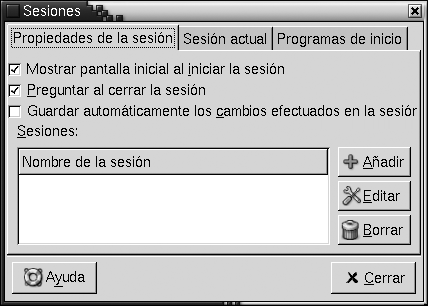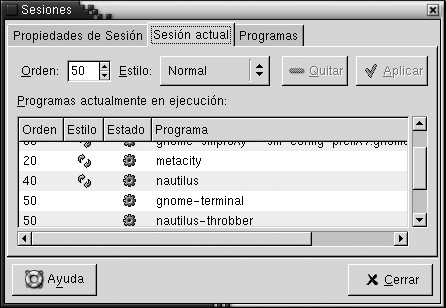Configuración de sesiones
La herramienta de preferencias Sesiones permite gestionar las sesiones. Se pueden configurar las preferencias de cada sesión y las aplicaciones que se iniciarán. Se pueden configurar las sesiones para guardar el estado de las aplicaciones en un escritorio y restaurar los valores al iniciar otra sesión. También se puede utilizar esta herramienta para gestionar varias sesiones de GNOME.
Se pueden configurar las sesiones en las siguientes áreas:
-
Propiedades de sesión
-
Sesión actual
-
Programas de inicio
Configuración de las propiedades de sesión
Use la pestaña Propiedades de sesión para gestionar varias sesiones y configurar los valores de la actual.
Figura 10–7 Sección Propiedades de sesión de la herramienta de preferencias Sesiones
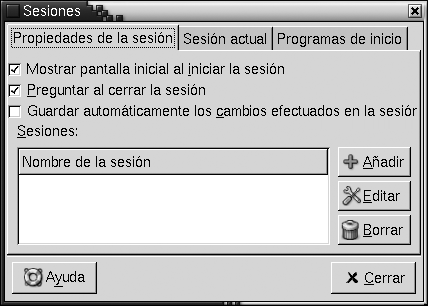
La Tabla 10–7 enumera los valores configurables de Propiedades de sesión.
Tabla 10–7 Configuración de Propiedades de sesión
|
Opción
|
Función
|
|
Mostrar pantalla incial al iniciar sesión
|
Seleccione esta opción para ver una pantalla de presentación al iniciar una sesión.
|
|
Preguntar al cerrar sesión
|
Seleccione esta opción para ver un cuadro de diálogo de confirmación al cerrar la sesión.
|
|
Guardar automáticamente los cambios efectuados en la sesión
|
Seleccione esta opción para que el administrador de sesiones guarde el estado actual de la sesión. El administrador guardará las aplicaciones gestionadas por la sesión que están abiertas y sus valores de configuración asociados. La próxima vez que se inicia la sesión, las aplicaciones se inician automáticamente con los valores de configuración guardados.
Si no se selecciona esta opción, al finalizar una sesión aparecerá el cuadro de diálogo Confirmar salida mostrando la opción Guardar configuración actual.
|
|
Sesiones
|
Use este área del cuadro de diálogo para gestionar varias sesiones en el escritorio:
-
Para crear una sesión nueva, haga clic en el botón Añadir.... Aparecerá el cuadro de diálogo Agregar una sesión nueva. Utilice este cuadro de diálogo para indicar el nombre de la sesión.
-
Para cambiar el nombre de una sesión, selecciónela en la tabla Elegir sesión actual. Haga clic en el botón Editar. Se mostrará el cuadro de diálogo Editar nombre de la sesión. Escriba un nuevo nombre para la sesión.
-
Para suprimir una sesión, selecciónela en la tabla Elegir sesión actual. Haga clic en el botón Suprimir.
|
Configuración de las Propiedades de sesión
Use la pestaña Sesión actual para indicar los valores del orden de inicio y los estilos de reinicio de las aplicaciones gestionadas por la sesión actual.
Figura 10–8 Sección Sesión actual de la herramienta de preferencias Sesiones
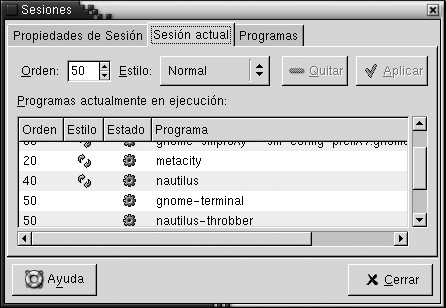
La Tabla 10–8 enumera los valores configurables de la sesión.
Tabla 10–8 Propiedades de sesión
|
Opción
|
Función
|
|
Orden
|
El valor de configuración Orden indica el orden en el que el administrador de sesiones inicia las aplicaciones de inicio gestionadas por sesión. El administrador de sesiones inicia en primer lugar las aplicaciones con los valores más bajos. El valor predeterminado es 50.
Para especificar el orden de inicio de una aplicación, selecciónela en la tabla. Use el cuadro de desplazamiento Orden para indicar el orden de inicio.
|
|
Estilo
|
El valor de configuración Estilo determina el estilo de reinicio de una aplicación. Para seleccionar el estilo de reinicio, elija la aplicación de la tabla y, a continuación, elija uno de los siguientes estilos:
-
Normal
Arranca automáticamente al iniciar la sesión de GNOME. Use el comando kill para terminar las aplicaciones al reiniciar con este estilo.
-
Reiniciar
Reinicia automáticamente siempre que se cierre o termine una aplicación. Se debe elegir este valor si la aplicación debe ejecutarse de forma continua durante la sesión. Para terminar una aplicación con este estilo, seleccione la aplicación de la tabla y, a continuación, haga clic en el botón Quitar.
-
Papelera
No se arranca al iniciar una sesión de GNOME.
-
Configuración
Arranca automáticamente al iniciar la sesión. Las aplicaciones con este estilo suelen tener un orden de inicio bajo y guardan los valores de configuración de GNOME y las aplicaciones gestionadas por sesión
|
|
Quitar
|
Haga clic en el botón Quitar para borrar la aplicación seleccionada en la lista. La aplicación se elimina del administrador de sesiones y se cierra. Las aplicaciones suprimidas no se arrancarán la próxima vez en que se inicie la sesión.
|
|
Aplicar
|
Haga clic en el botón Aplicar para aplicar los cambios en el orden de inicio y en el estilo de reinicio.
|
Configuración de aplicaciones de inicio
En la sección Programas de inicio de la herramienta de preferencias Sesiones, se pueden especificar las aplicaciones de inicio no gestionadas por sesión. Las aplicaciones de inicio son aquellas que se arrancan automáticamente al iniciar una sesión. En la pestaña Programas de inicio se pueden indicar los comandos que ejecutan las aplicaciones no gestionadas por sesión. Estos comandos se ejecutan automáticamente al iniciar la sesión.
También se pueden arrancar automáticamente las aplicaciones gestionadas por sesión. Para obtener más información, consulte Configuración de las propiedades de sesión.
Figura 10–9 Sección Programas de inicio de la herramienta de preferencias Sesión

La Tabla 10–9 enumera los valores configurables de las aplicaciones de inicio.
Tabla 10–9 Configuración de Programas de inicio
|
Opción
|
Función
|
|
Programas de inicio adicionales
|
Esta tabla se utiliza para administrar las aplicaciones de inicio no gestionadas por la sesión según se indica a continuación:
-
Para añadir una aplicación de inicio, haga clic en el botón Añadir. Aparecerá el cuadro de diálogo Añadir programa de inicio. Introduzca el comando para iniciar la aplicación en el campo Comando de inicio.
Si se indica más de una aplicación de inicio, utilice el cuadro de desplazamiento Prioridad para indicar el orden de inicio de cada aplicación. El orden de inicio es el orden predeterminado de arranque de las aplicaciones al iniciar la sesión.
-
Para editar una aplicación de inicio, selecciónela y haga clic en el botón Editar. Aparecerá el cuadro de diálogo Propiedades de sesión, donde puede modificar el comando y el orden de inicio de una aplicación.
-
Para suprimir una aplicación de inicio, selecciónela y haga clic en el botón Borrar.
|